重要な動画や写真を長期間保存したり、安全にバックアップしたりしたい場合、ファイルをブルーレイディスクに書き込むのは非常に優れた選択です。これにより、元の動画や写真の画質や音質を最大限に保ちながら、大容量と高速な書き込み性能を活用して効率的かつ安全に保存することができます。
現在、多くのユーザーが自分のコンピュータを最新のWindows 11にアップグレードしていますが、Windows 11で対応しているブルーレイ書き込みソフトウェアはあまり多くありません。本記事では、Windowsパソコン上でお気に入りの動画や写真をブルーレイに書き込む具体的な方法を紹介します。Windows 10および最新のWindows 11でも全く問題なく使用でき、ステップバイステップで動画や写真の永続的な保存とバックアップが簡単に実現できます。さらに、ブルーレイディスクの書き込みに関する注意点やブルーレイドライブの選び方についても説明していますので、ぜひご覧ください!

動画や写真をブルーレイに書き込む前に「パソコン」
動画や写真をブルーレイに書き込む前に、必ず準備しておく必要なツールやデバイスがいくつかあります。まずはそれらを確認してみましょう。
1. ブルーレイドライブ
ブルーレイディスクに書き込みが可能な外付けまたは内蔵のブルーレイドライブが必要です。読み込み専用ドライブでは書き込みができないので注意してください。
2. ブルーレイディスク
書き込み可能なブルーレイディスク(BD-R、BD-RE)を事前に準備してください。BD-Rは一度だけ書き込めるディスクで、BD-REは複数回書き込み可能なディスクです。
3. 書き込み用ソフトウェア
ブルーレイにデータを書き込むためのソフトウェアがたくさんありますが、例として、VideoByte DVD 作成、Leawo Blu-ray 作成、DVDFab Blu-ray 作成などがあります。その中で、最新のWindows11にも対応している「VideoByte DVD 作成」は、初心者でも簡単に使い慣れるので、特にお勧めします。
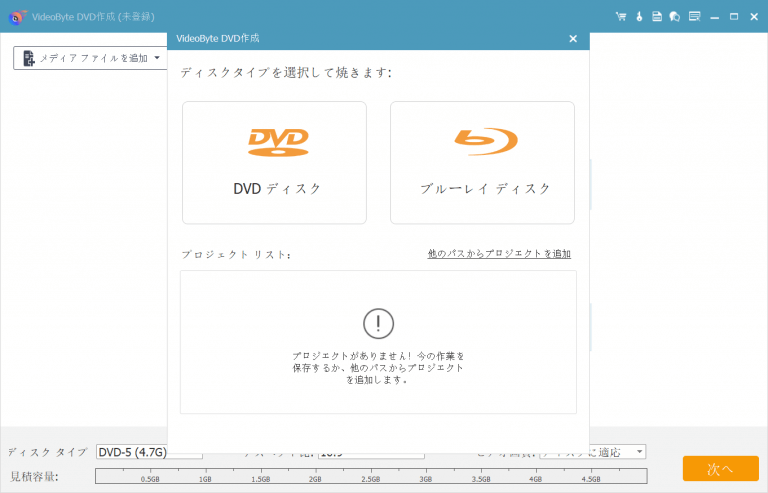
4. 対応するPCまたはMac
ブルーレイドライブと書き込みソフトウェアを使うには、適切なパソコンが必須です。また、パソコンには十分なストレージ容量と、ブルーレイ書き込みに対応したプロセッサの性能が求められます。
5. 必要なデータファイル
書き込みたい映像ファイルやデータを準備しておきます。書き込み前に、ファイル形式がソフトウェアでサポートされていることを確認してください。
6. 適切なケーブルと接続
外付けブルーレイドライブを使用する場合は、USBケーブルなどでパソコンと接続する必要があります。また、電源が必要な場合もあるので確認しておきましょう。
このように、上記のものを揃えることで、ブルーレイにデータを正常に書き込むことができます。
パソコンでブルーレイに動画・写真を書き込む方法「Windows10・11」
パソコンで動画や写真をブルーレイに書き込むのに、専門の書き込みソフトが必要です。ここで、信頼性の高いツールとしての「VideoByte DVD 作成」ソフトを紹介します。
「VideoByte DVD 作成」は、パソコンでブルーレイとDVDの書き込みを強力かつシンプルにサポートするソフトです。このツールは、DVDやブルーレイディスクの作成だけでなく、豊富な機能を備えています。操作は非常に簡単で、初心者でも安心です。また、祝日や旅行、結婚式などの特別なシーンに合わせた多彩なメニューテンプレートも利用可能で、個性的なディスク作成が可能です。さらに、トリミングや字幕・音声の追加などの編集機能も搭載しており、作成したDVDはテレビやプレイヤー、カーナビで再生することができます。
それでは、次に「VideoByte DVD 作成」を使用してブルーレイディスクに動画や写真を焼く具体的な方法をご紹介します。

MP4、MOV、AVIなどの動画を高画質でBD・DVDディスク/フォルダ/ISOファイルに書き込めるソフト
- あらゆる動画ファイルをBD・DVDに焼ける
- 強力的な動画編集機能を搭載
- DVDメニューをカスタマイズ
- ライブプレビュー機能搭載
対応OS:Windows 11/10/8/7/XP/Vista/MacOS 10.7から
ステップ1、VideoByte DVD 作成を起動
「VideoByte DVD作成」をダウンロード・インストールして、ソフトを起動します。動画や写真をブルーレイに書き込む場合には、ディスクタイプを 「フブルーレイディスク」に選択します。
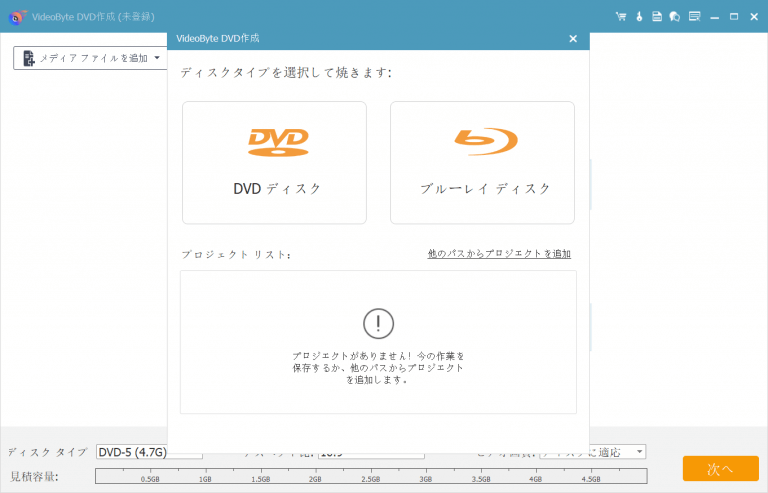
ステップ2、ファイルをソフトに追加
ソフト画面の「メディアファイルを追加」 をクリックして、パソコンからブルーレイディスクに書き込みたい動画や写真のファイルをソフトに追加します。
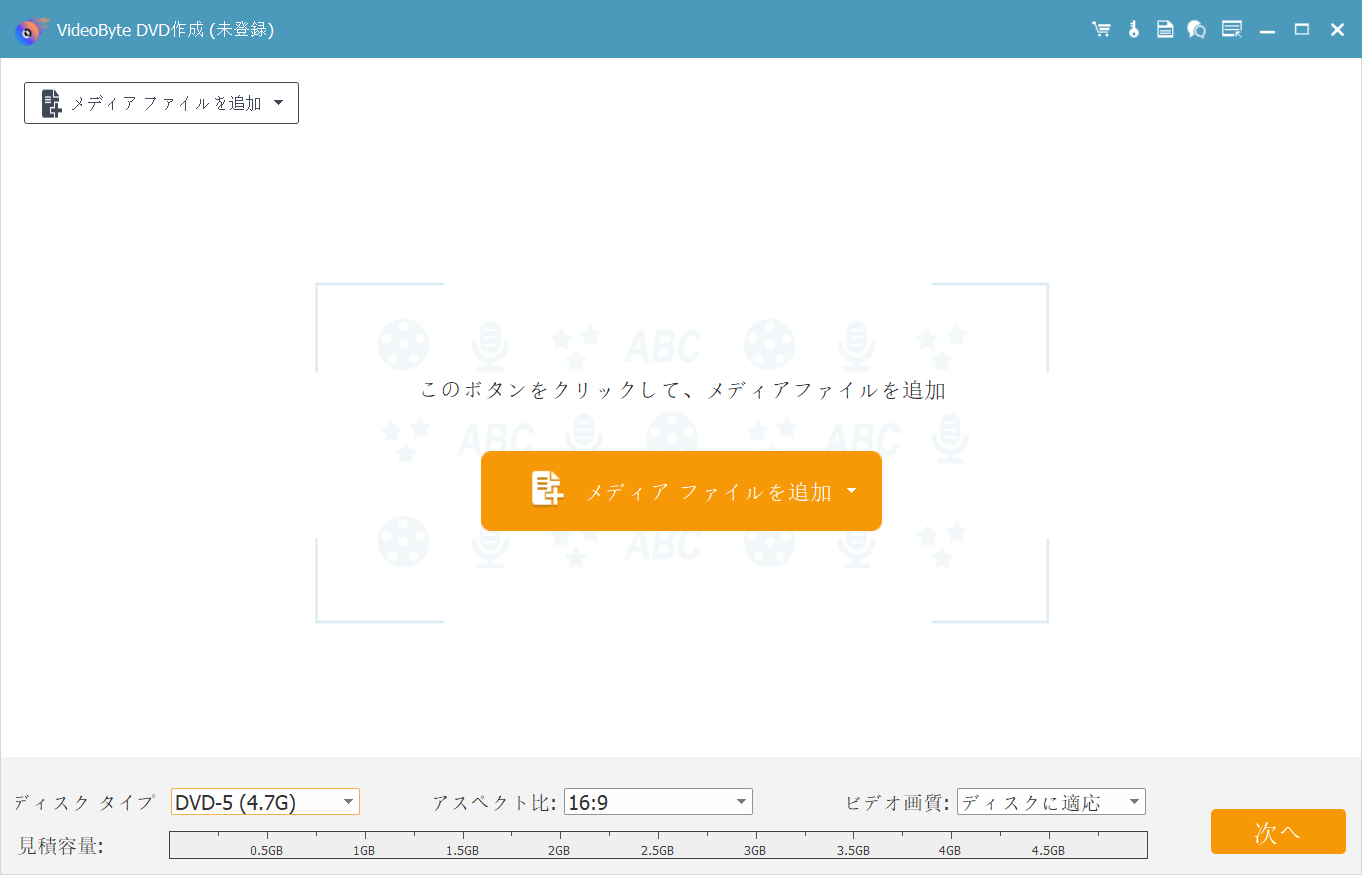
画面の下で、ブルーレイディスクがセットできます。
R/W対応のブルーレイディスクをR/Wブルーレイドライブにセットしてから、ソフトはディスクの見積容量が表示します。そして、ご利用のブルーレイディスクの仕樣によって、 「ディスク タイプ」 から 「BD-25(25GB)」 あるいは 「BD-50(50GB)」 を選択してください。また、需要に応じて、 「アスベスト比」 と 「ビデオ画質」 を選択してください。設定が済んだら、 「次へ」 を押します。
ご注意:ブルーレイディスクの作成はR/W対応のブルーレイディスク及びR/Wブルーレイドライブが必要ですので、事前にご用意ください。

ステップ3、ブルーレイメニューを作成
ソフトには、家族や旅行などのテンプレートを無料でたくさん提供しるので、お気に入りのテンプレートをクリックすればすぐに利用できます。また、文字、ボタンの場所なども編集することができます。ブルーレイメニューは不要の場合、 「メニューなし」 にチェックを入ればいいです。準備が出来たら、 「次へ」 を押します。
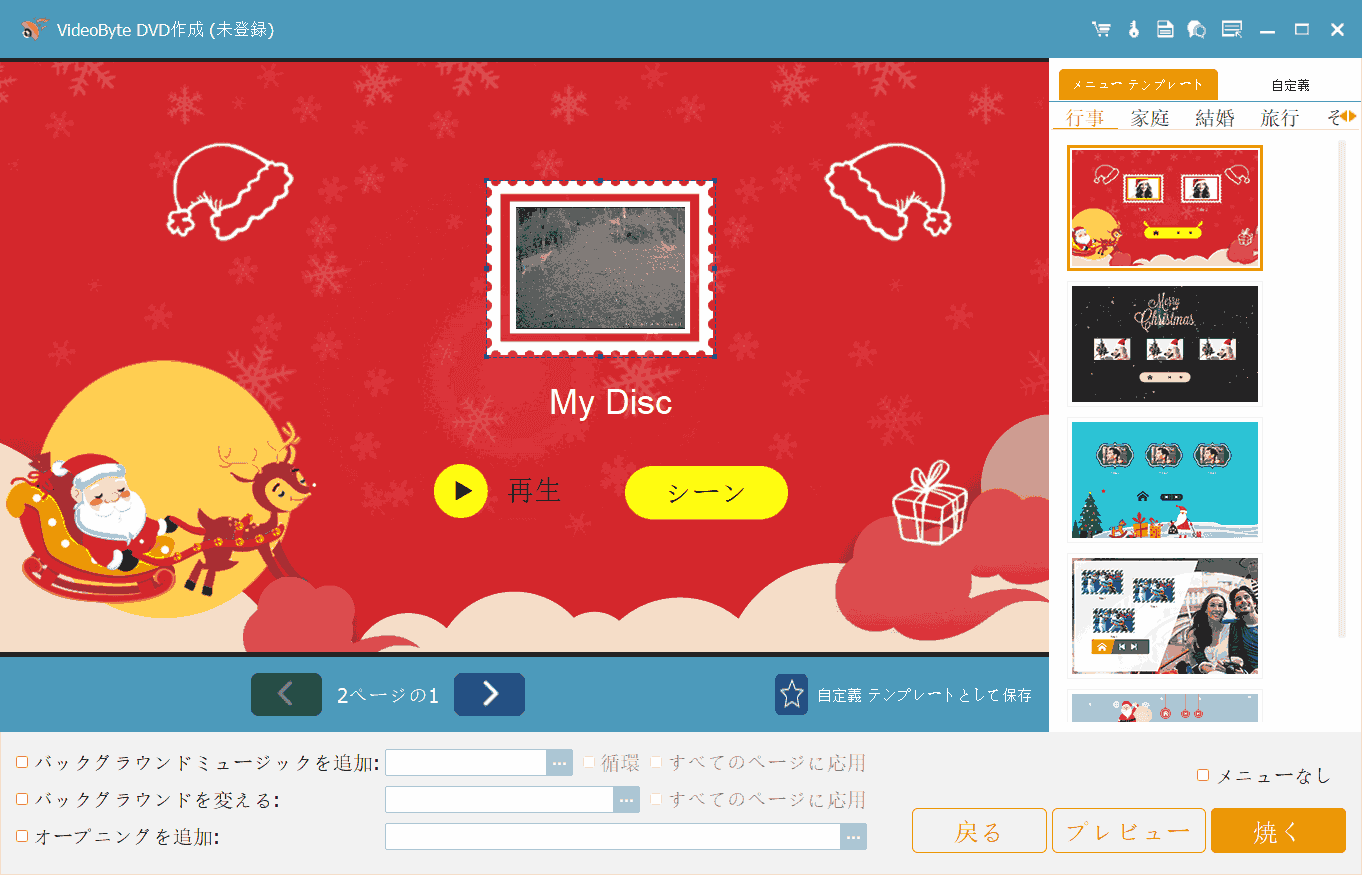
ステップ4、動画をブルーレイへの書き込みを開始
すると、最終確認画面に入ってから、この画面で出力先、再生モードなどをチェックすることができます。
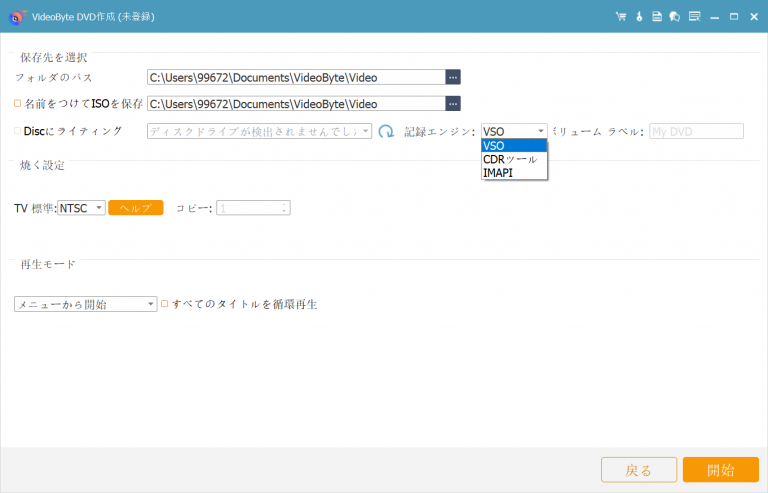
チェックが済んだら、 「開始」 をクリックすると、動画や写真をブルーレイ形式に変換してから、ブルーレイディスクへの書き込みが始まります。完成するまで少々お待ちください。
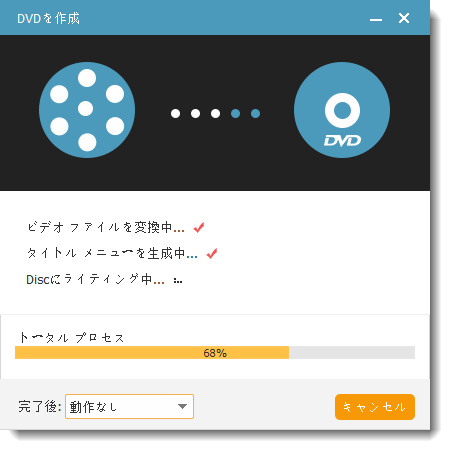
これで、「VideoByte DVD 作成」ソフトを使って、Windows10・11で動画や写真をブルーレイに書き込むことができました。これにより、大切な動画や写真を簡単に高品質なブルーレイディスクに保存し、長期間の保管や共有が可能になります。もし、ブルーレイに焼きたいファイルがあれば、ぜひ「VideoByte DVD 作成」を試して、説明した手順に従って、ブルーレイに書き込みしましょう。
豆知識:ブルーレイドライブの選び方とオススメ
ブルーレイドライブを選ぶ際には、いくつかのポイントを考慮することが重要です。
まず、ドライブの種類としては、内蔵型と外付け型があります。内蔵型はパソコンに直接組み込むもので、通常はより高い読み書き速度を提供します。一方、外付け型はUSB接続で、持ち運びやすく、異なるパソコンで使用する際に便利です。
次に、対応するディスクの種類にも注目しましょう。標準のBD-R(書き込み可能ブルーレイディスク)やBD-RE(再書き込み可能ブルーレイディスク)に加えて、4K UHDブルーレイに対応しているドライブもあります。4K映像を高画質で楽しみたい場合は、4K UHD対応のドライブを選ぶと良いでしょう。
また、書き込み速度や互換性も大切なポイントです。書き込み速度が速いと、ディスクの作成時間が短縮されます。また、複数のメディアフォーマットに対応しているドライブを選ぶことで、さまざまなメディアに対応できるようになります。
おすすめのブルーレイドライブとしては、以下のような製品があります:
- Pioneer BDR-X12UBK: 高速な書き込み速度と幅広いメディア対応力が特徴。4K UHDブルーレイの再生にも対応しています。
- LG WH16NS60: コストパフォーマンスが良く、信頼性の高い外付けブルーレイドライブ。標準的なBD-R/BD-REの書き込みに適しています。
これらのポイントを踏まえ、自分の使用目的や予算に合ったブルーレイドライブを選ぶことで、快適なブルーレイ体験を実現できます。
パソコンでブルーレイの書き込みについてよくある質問
動画をブルーレイディスクに書き込むことができますか?
はい、動画をブルーレイディスクに書き込むことが可能です。MP4動画をブルーレイディスクに書き込むためには、ブルーレイ対応のドライブと対応するソフトウェアが必要です。ソフトウェアには、ブルーレイディスク作成機能を持つものを使用し、動画を指定のフォーマットに変換してから書き込むことができます。例えば、専門のソフト「VideoByte DVD 作成」はMP4を含めて様々な動画ファイルを高画質でDVDに書き込むことに対応しています。書き込み後は、専用のブルーレイプレイヤーで再生して確認することを注意してください。
Blu-rayに映像を書き込む形式は?
一般的には以下の形式が使用されます:
- BDMV形式:市販Blu-rayディスクと同じような構成・高画質ビデオをそのまま保存できる。メニュー画面やチャプターを作成可能。
- BDAV形式:主に録画用に使われる形式。メニューを作成できないが容量を節約できる。
- AVCHD形式:家庭用ビデオカメラの映像データをBlu-rayディスクに保存する際によく使用される。高画質の動画をBlu-rayディスクに書き込む形式
- データ形式:単純なファイル保存(MP4, MKV等)形式。Blu-rayプレイヤーでは再生できない場合がある。
ヒント:
Blu-rayプレイヤーで再生する場合は、BDMV形式またはBDAV形式で書き込むことがお勧めです。
まとめ
本記事では、動画や写真をブルーレイディスクに書き込むために必要なツールと具体的な操作方法について詳しく解説しています。また、ブルーレイドライブの選び方に関する豆知識や、ブルーレイディスク書き込みに関するよくある質問にもお答えしています。紹介するブルーレイライティングソフト「VideoByte DVD 作成」は、機能が豊富で初心者にも扱いやすい製品です。ソフトウェアのインターフェースはシンプルで、操作も直感的に理解できます。さらに、MP4からISOへの変換、ビデオや写真の編集、個性的なメニューのデザインなど、さまざまな機能にも対応しています。Windows 10・11パソコンで動画をブルーレイディスクに焼きたい方は、ぜひこの製品を無料で試してみてください。お役に立てれば幸いです。

